
ドキュサインの電子印鑑がパワーアップ!会社名やカタカナ名の印影の生成が可能に
皆さまにご好評いただいている「ドキュサインの電子印鑑」に新たな機能が追加され、シャチハタ社のネーム印や印影アップロードの他に、会社名や部署名、役職名をタイプして簡単に印影が生成できるようになりました。英語やカタカナもOK!取引先との契約書や稟議書など、文書の種類や用途に応じて幅広くご利用いただくことができます。

ご好評いただいているドキュサインの電子印鑑がさらに利用しやすくなり、会社名やカタカナ名の印影を簡単に生成できるようになりました。
今まで通り、シヤチハタ社のネーム印を利用したり、すでにお持ちの印影をアップロードすることも可能です。また、Twitter(@DocuSignJP)でも話題になった「お辞儀ハンコ」の機能や「日付印」もありますので、文書の種類や用途に応じて幅広くご利用いただけます。
さて、今回追加された新機能ですが、使い方はとても簡単!数十秒で社印や部署印を作ることができます。
今回の例は請求書ですので、取引先に送る前に自社の社印を押したいと思います。(文書の準備については「ドキュサインの電子署名でサクッと文書を送信してみよう!」をご覧ください。)
文書の準備ができたら、左上の [開始] または印影フィールドをクリックします。

以下のような画面が表示されます。「選択」「アップロード」「作成」の3つのカテゴリーがありますので、「作成」を選択します。
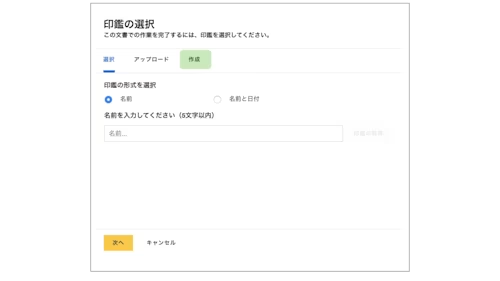
あとは、会社名や部署名、役職名をタイプするだけで、自動で丸型、角形の印影が生成されます。縦書き、横書きを選ぶこともできます。
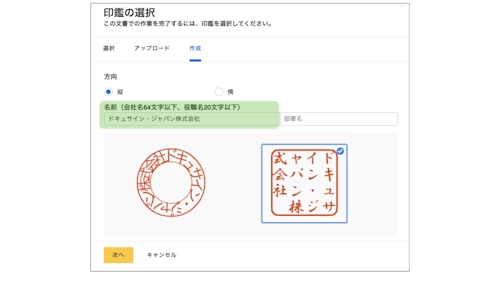
[次へ] をクリックして選択すると、文書に印影が反映されます。

また、漢字やカタカナだけでなく、英語表記でも問題ありません。
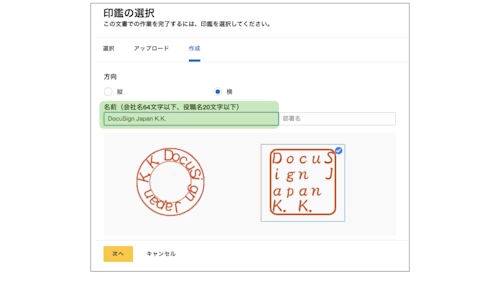
部署名をいれると簡単に部署印を作ることもできます。稟議書など、社内で回覧する文書で重宝しそうですね。
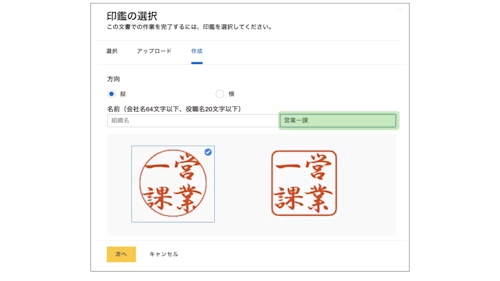
さらに使いやすくなったドキュサインの電子印鑑。気になる方は、ぜひ30日間の無料トライアル(登録は30秒!)をお試しください。
無料トライアルを試す →
eSignatureから使い始めるか、営業チームに最適なプランの作成を依頼



